上次的文章說明了Antergos Linux基本環境的安裝方式,這次開始介紹Antergos的一些進階使用,包括軟體套件的更新管理、中文輸入環境的設定、安裝瀏覽器及相關外掛程式等。
在更新的時候,可能會出現套件相依或依賴(Dependency)的警告對話框,如圖6所示。
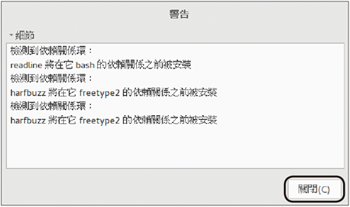 |
| ▲圖6 軟體更新管理員提示軟體套件相依的警告對話框。 |
這裡的訊息只是告訴使用者有套件將比此套件所依賴的套件還早安裝,而更新管理員本身還是會把各個套件所需要的依賴套件安裝,以維護好套件的相依性,因此只須按下〔關閉〕按鈕繼續安裝系統軟體更新的工作即可。
由於安裝系統套件更新需要系統權限,因此接下來會出現要求輸入使用者密碼進行sudo系統管理者(root)身分轉換的對話框,如圖7所示。
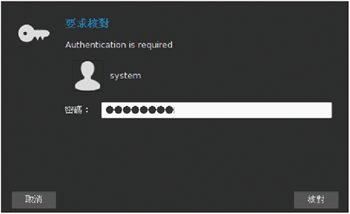 |
| ▲圖7 軟體更新管理員提示再次輸入使用者密碼進行系統管理者身分轉換,以便進行系統更新。 |
只要再次輸入自己的密碼,更新管理員就會暫時轉換成系統管理者(root)身分,開始下載要更新的套件並進行系統更新。如圖8所示。
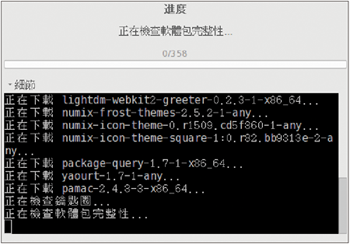 |
| ▲圖8 軟體更新管理員正在下載軟體套件並進行更新。 |
此外,以Arch Linux為基礎的Linux發行版如果太久沒進行更新,在安裝更新或套件時,為了系統安全而須比對的系統金鑰會有過期的問題出現。碰到這種狀況,在終端機模式或終端機程式下可以先用su指令轉換成系統管理者(即root身分),之後使用以下這兩個指令清除系統內的金鑰資料:
之後,再使用執行底下三個指令重新初始化,並下載更新套件的驗證金鑰:
更新驗證金鑰的時候,終端機的輸出畫面大概如圖9所示。
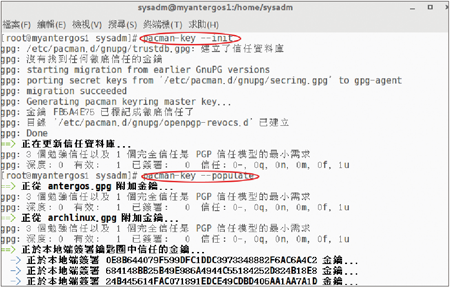 |
| ▲圖9 重新初始化及更新系統套件驗證金鑰。 |
這個金鑰過期問題在以Arch Linux為基礎的Linux發行版都有可能會遇到,這裡提供解決方法以供使用者在遇到類似問題時可以使用。如果經常更新系統,系統套件驗證金鑰會隨著系統更新時一起更新,所以不太會碰到這問題。
更新完成後,更新管理員會告訴使用者系統已經在最新的狀態,如果想要再檢查一下,可以按下前面提過的〔刷新〕按鈕,更新管理員就會重新連接網路進行檢查。
另外,按下〔偏好設定〕按鈕可以進一步查看到針對「更新管理員」可進行的設定。不過,因為更新管理員的偏好設定是屬於系統管理員的權限,所以在進入偏好設定畫面前,就如同之前提過的,還需輸入一次自己的密碼以進行系統管理員身分轉換。輸入密碼後,「偏好設定」視窗中〔官方套件庫〕頁籤的設定畫面如圖10所示。
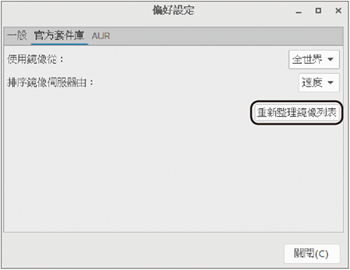 |
| ▲圖10 套件更新程式的官方套件庫偏好設定。 |
按下圖10中的〔重新整理鏡像列表〕按鈕,就可以連接網路上Antergos Linux的鏡像伺服器來更新本機端的套件資料庫,這個動作在每次更新系統套件時也會自動做一次。
也可以發現在〔AUR〕頁籤內,原本Arch Linux中並沒被預設啟用的Arch Linux社群使用者貢獻的軟體套件庫(Arch User Repository,AUR),Antergos Linux則可以在這裡勾選啟用,如圖11所示。
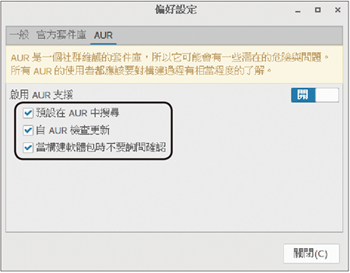 |
| ▲ 圖11 套件更新程式偏好設定中,Arch Linux社群使用者貢獻的軟體套件庫〔AUR〕頁籤。 |
在Arch Linux社群使用者貢獻軟體套件庫(AUR)中,Linux相關的套件幾乎都找得到。在圖11中,除了將AUR支援的開關打開外,三個選項也一起勾選啟用。
第一個「預設在AUR中搜尋」選項,是指在後面會介紹的軟體套件管理程式中可以進行搜尋,這等一下會談到,而第二個「自AUR檢查更新」選項,則是設定讓系統套件更新程式在檢查更新時,除了官方套件庫外,也一起檢查從社群使用者貢獻軟體套件庫內安裝的軟體更新。
最後第三個「當構建軟體包時不要詢問確認」選項,則是因為預設從社群使用者貢獻軟體套件庫安裝的軟體有時候需要由原始碼編譯,這時候會有一些詢問確認的動作,這裡是設定全部不要詢問確認,直接編譯並打包直接安裝即可。
使用軟體套件管理程式
Antergos Linux同樣有圖形介面的軟體套件管理程式,名稱為pamac-manager,一樣屬於pamac套件管理軟體。使用pamac-manager可以讓軟體套件管理程式進行系統軟體套件的新增安裝或是移除管理。
使用者一樣可以透過GNOME桌面左邊應用程式面板最底下的圖示去找出軟體套件管理程式,如圖12
所示。
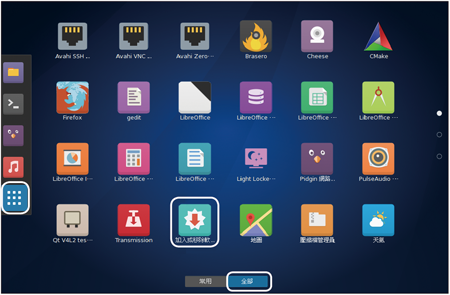 |
| ▲圖12 Antergos Linux的套件管理程式圖示。 |